手机已经成为我们生活中不可或缺的一部分,不仅仅是通讯工具,更成为了我们工作和学习的助手,而在手机的应用中,Word作为一款强大的办公工具,为我们提供了许多便利的功能,其中包括表格制作。通过手机上的Word应用,我们可以轻松地制作精美的表格,并进行编辑、格式化等操作。无论是在工作中需要制作报表、统计数据,还是在学习中需要整理笔记、制作课程表,手机上的Word都能帮助我们轻松完成,提高工作和学习的效率。接下来我们就来详细了解一下,手机上的Word如何使用来制作表格,让我们更加高效地处理各种工作和学习任务。
手机怎样用Word做表格
具体方法:
1.手机打开【WPS Office】,再选择要使用的word文档。或者可以点击“打开”从手机导入文档。
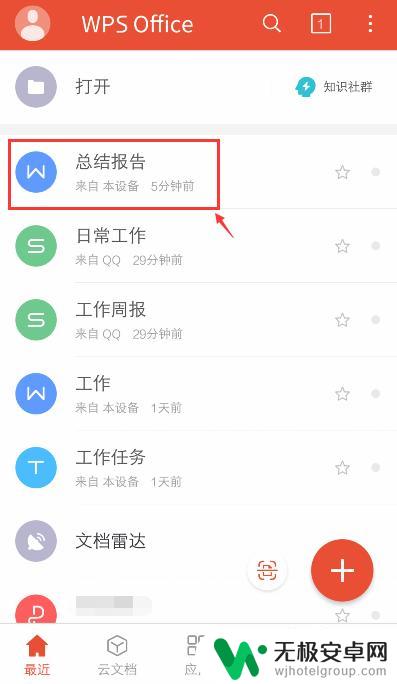
2.打开文档后,选择上方的【编辑】这样才能在文档加入表格。
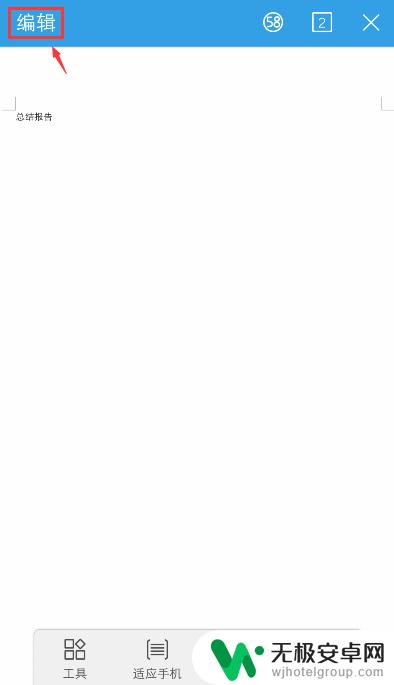
3.进入编辑页面后,调整光标位置。方便稍后把表格放在该位置,再点击左下角的工具按钮。
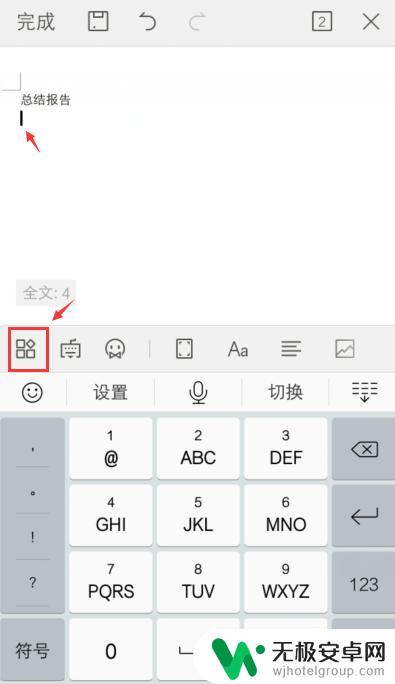
4.出现窗口,点击栏目的【插入】。
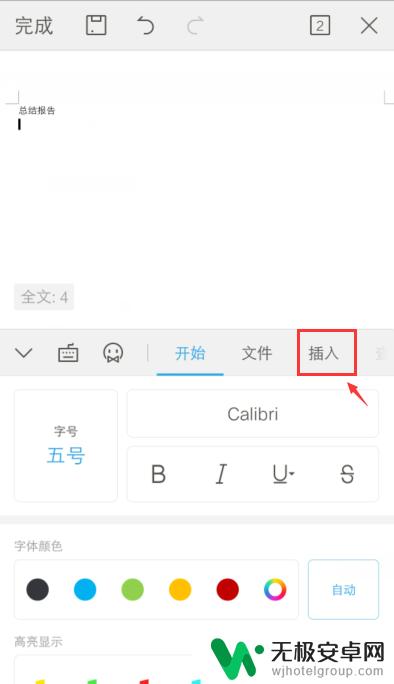
5.进入页面,往下滑动,找到【表格】点击三个点。
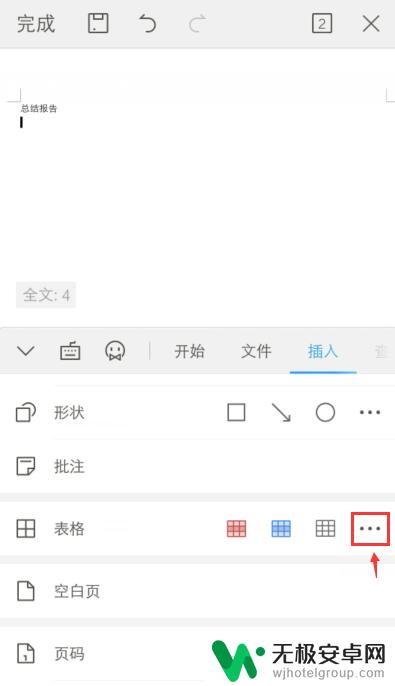
6.出现页面,输入行和列的数量,再点击表格的样式。
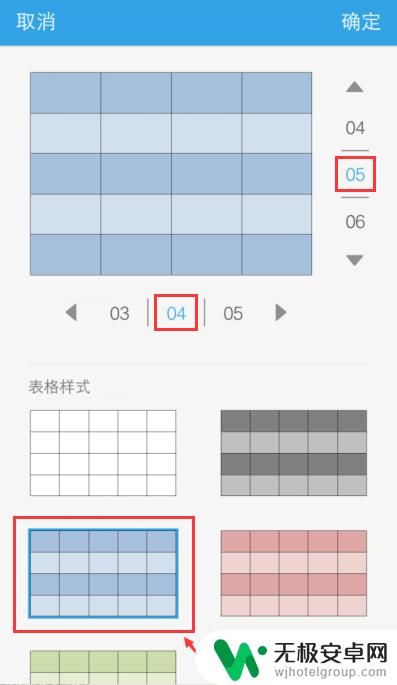
7.插入表格后,在表格单元格输入文字/数据,比如:年龄,25。
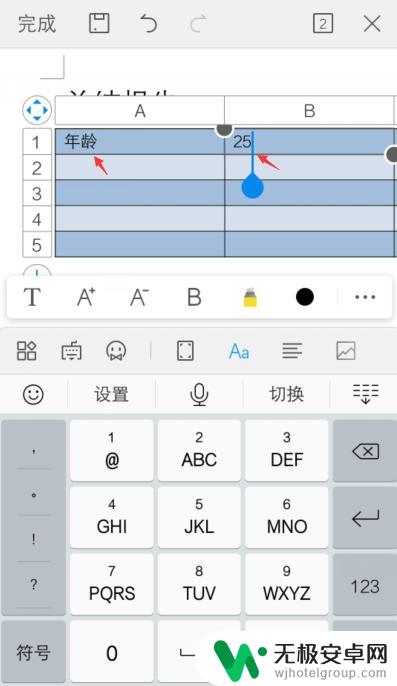
8.输入后,把光标移动表格下方,就可以查看输入的表格。
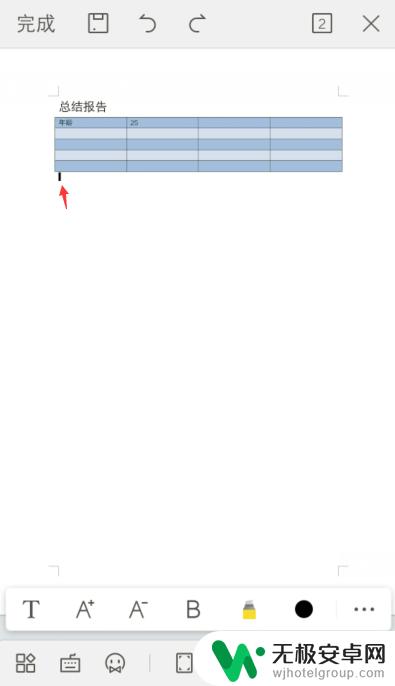
9.表格输入完成后,可以点击上方的保存按钮。这样手机就在word上制作表格了。
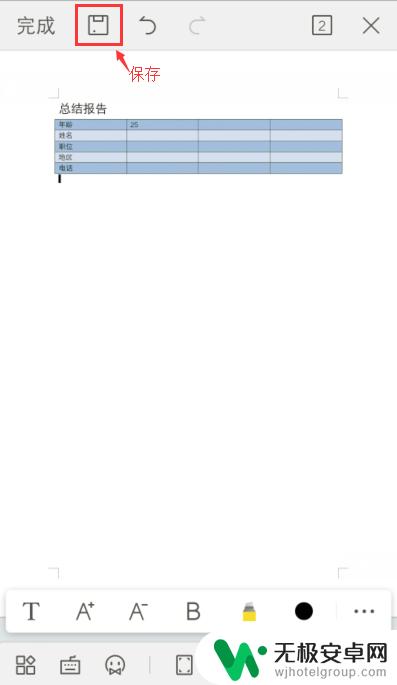
以上就是手机文档表格制作的全部内容,如果有遇到相同问题的用户,可以参考本文中介绍的步骤来进行修复,希望这些内容能对大家有所帮助。









